A função é um método utilizado para tornar mais fácil e rápido a montagem de fórmulas que envolvem cálculos mais complexos e vários valores.
Existem funções para os cálculos matemáticos, financeiros e estatísticos.
Por exemplo na função : =SOMA (A1:A10) seria o mesmo que (A1+A2+A3+A4+A5+A6+A7+A8+A9+A10), só que com a função o processo passa a ser mais fácil.
Ainda conforme o exemplo pode-se observar que é necessário sempre iniciar um cálculo com sinal de igual (=) e usa-se nos cálculos a referência de células (A1) e não somente valores. A quantidade de argumentos empregados em uma função depende do tipo de função a ser utilizada. Os argumentos podem ser números, textos, valores lógicos, referências, etc...
Operadores
Operadores são símbolos matemáticos que permitem fazer cálculos e comparações entre as células. Os operadores são:
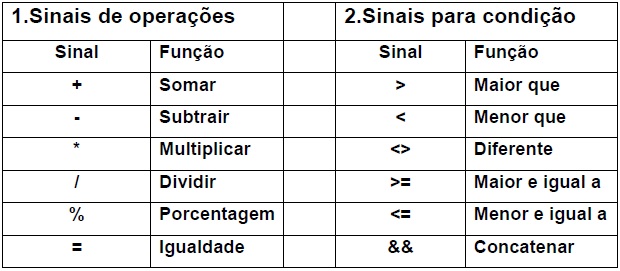
Vamos montar uma planilha simples.
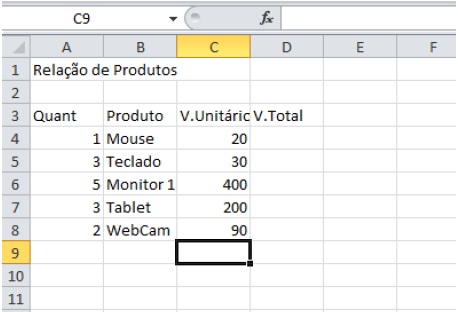
Observe que o conteúdo de algumas células é maior que a sua largura, podemos acertar isso da seguinte forma.
Se precisar trabalhar a largura de uma coluna, posiciono o mouse entre as colunas, o mouse fica com o formato de uma flecha de duas pontas, posso arrastar para definir a nova largura, ou posso dar um duplo clique que fará com que a largura da coluna acerte-se com o conteúdo. Posso também clicar com o botão direito do mouse e escolher Largura da Coluna.
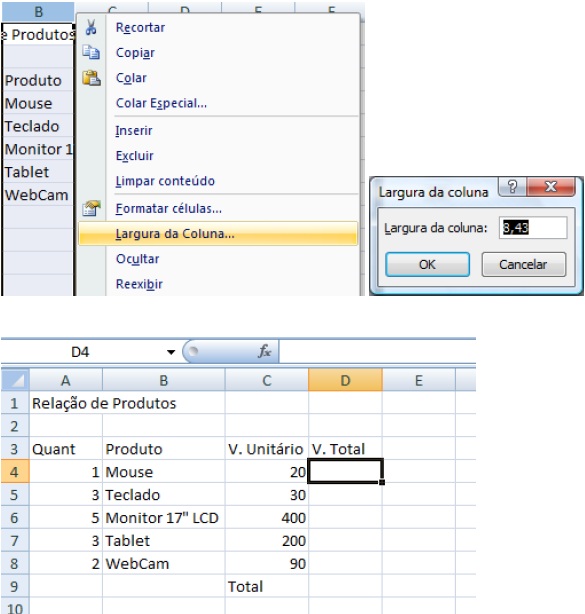
O objetivo desta planilha é calcularmos o valor total de cada produto (quantidade multiplicado por valor unitário) e depois o total de todos os produtos.
Para o total de cada produto precisamos utilizar o operador de multiplicação (*), no caso do Mouse temos que a quantidade está na célula A4 e o valor unitário está na célula C4, o nosso caçulo será feito na célula D4.
Poderíamos fazer o seguinte cálculo =1*20 que me traria o resultado, porém bastaria alterar o valor da quantidade ou o V. unitário que eu precisaria fazer novamente o cálculo. O correto é então é fazer =A4*C4 com isso eu multiplico referenciando as células, independente do conteúdo dela, ele fará a multiplicação, desde que ali se tenha um número.
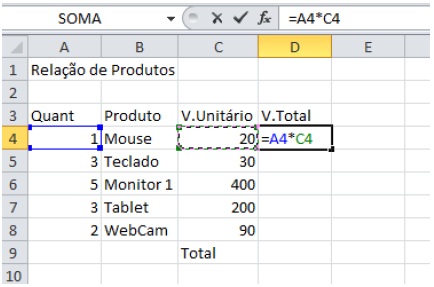
Observe que ao fazer o cálculo é colocado também na barra de fórmulas, e mesmo após pressionar ENTER, ao clicar sobre a célula onde está o resultado, você poderá ver como se chegou ao resultado pela barra de fórmulas.
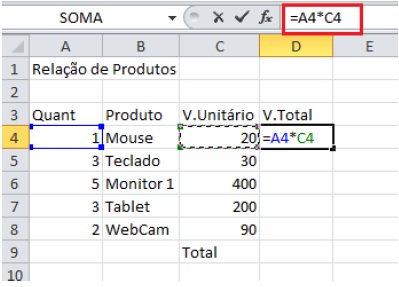
Para o cálculo do teclado é necessário então fazer o cálculo da segunda linha A5*C5 e assim sucessivamente.
Observamos então que a coluna representada pela letra não muda, muda-se somente o número que representa a linha, e se nossa planilha tivesse uma grande quantidade de produtos, repetir o cálculo seria cansativo e com certeza sujeito a erros. Quando temos uma seqüência de cálculos como a nossa planilha o Excel permite que se faça um único cálculo e ao posicionar o cursor do mouse no canto inferior direito da célula o cursor se transforma em uma cruz (não confundir com a seta branca que permite mover o conteúdo da célula e ao pressionar o mouse e arrastar ele copia a fórmula poupando tempo).
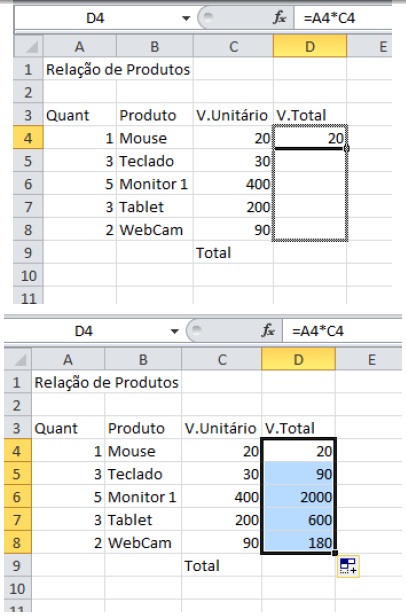
Para calcular o total você poderia utilizar o seguinte cálculo D4+D5+D6+D7+D8 porém isso não seria nada prático em planilhas maiores. Quando tenho seqüências de cálculos o Excel permite a utilização de funções. No caso a função a ser utilizada é a função SOMA , a sua estrutura é =SOMA(CelIni:Celfim), ou seja, inicia-se com o sinal de igual (=), escreve-se o nome da função, abrem-se parênteses, clica-se na célula inicial da soma e arrasta-se até a última célula a ser somada, este intervalo é representado pelo sinal de dois pontos (:), e fecham-se os parênteses.
Embora você possa fazer manualmente na célula o Excel possui um assistente de função que facilita e muito a utilização das mesmas em sua planilha. Na ABA Inicio do Excel dentro do grupo Edição existe o botão de função.
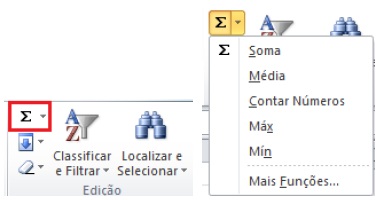
A primeira função é justamente Soma, então clique na célula e clique no botão de função.
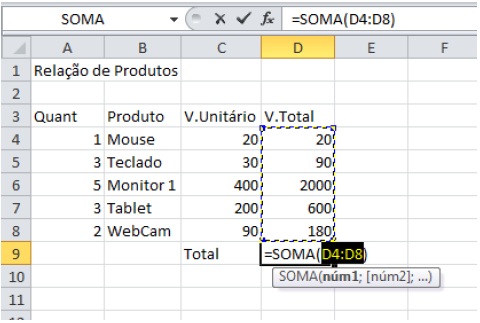
Observe conforme a imagem que o Excel acrescenta a soma e o intervalo de células, pressione ENTER e você terá seu cálculo.
